Documentation German - netresearch/dhl-module-carrier-paket GitHub Wiki
Mit der Extension Post & DHL Shipping für Magento 2 können Händler, die aus Deutschland versenden, Sendungen mit DHL Paket und Deutsche Post abwickeln. Versandlabels können gebucht und storniert werden. Der Lieferfortschritt kann über die integrierte Tracking-Funktion verfolgt werden. Retourenaufkleber können durch Händler oder Kunden erzeugt werden.
- Installation
- Anforderungen für Produktivbetrieb
-
Szenarien
- Checkout mit DHL Paket
- Nutzung von Nachnahme (Cash on Delivery, CoD)
- Erstellen eines nationalen Versandauftrags
- Erstellen eines internationalen Versandauftrags mit Zollpapieren
- Aufdruck eines Logos auf das Versandlabel
- Zugriff auf Versandlabel
- Versandlabel per E-Mail versenden
- DHL-Zusatzservices anbieten (für Käufer)
- Lieferungen an DHL-Abholorte (für Käufer)
- Buchen weiterer Services (für Händler)
- DHL-Zusatzservices in Bestellbestätigungs- und Versandbestätigungsemail
- Sendungsverfolgung (Tracking)
- Massenverarbeitung von Sendungen
- Stornieren von Sendungen
- Überblick über den Label-Status von Bestellungen
- Export von Versandinformationen
- Erstellung von Retouren
- Datenschutz
- Fehlerbehebung
- Deutsche Post Direkt
- Deinstallation
- Technischer Support
Die Post & DHL Shipping-Extension für Magento 2 besteht aus mehreren Paketen. Als Integrator erhalten Sie das Composer-Metapackage dhl/shipping-m2 vom Magento Marketplace, das die Zusammensetzung der erforderlichen Pakete definiert. Fahren Sie mit der Installation über den Magento Extension Manager fort oder nutzen Sie die Befehlszeilen-Installationsprozedur.
Es wird empfohlen, das ergänzende Modul netresearch/module-shipping-inventory zu installieren, falls die Anpassung des Multi-Source-Lagerbestands (Magento Inventory, MSI) während der Erstellung von Sendungen und Versandetiketten nicht korrekt funktioniert.
Wenn Sie DHL Shipping auf Version 2 aktualisieren, dann werden die wesentlichen Daten automatisch übernommen:
- Konfigurationseinstellungen
- Produktattribute
- Sendungsdaten bestehender Bestellungen
Es wird dennoch dringend empfohlen, insbesondere die Modulkonfiguration nach der Aktualisierung zu überprüfen:
Stores → Konfiguration → Verkäufe → Versandeinstellungen
Stores → Konfiguration → Verkäufe → Versenden mit Post & DHL
Die Extension kommuniziert mit verschiedenen Webservices. Die Integration von DHL Paket kann im Sandbox-Modus getestet werden.
Deutsche Post Internetmarke bietet keinen Sandbox-Zugriff.
Um DHL Paket im Produktivbetrieb nutzen zu können, ist ein DHL-Geschäftskundenvertrag erforderlich. Ein Konto bei DHL Paket Deutschland kann über das DHL Registrierungsformular eingerichtet werden.
Die folgenden Angaben sind zur Konfiguration der Extension erforderlich:
Stores → Konfiguration → Verkäufe → Versenden mit Post & DHL → DHL Paket → Kontoeinstellungen
Stores → Konfiguration → Verkäufe → Versenden mit Post & DHL → DHL Paket Retouren → Kontoeinstellungen
- Benutzername
- Passwort (Signatur)
- EKP (DHL Kundennummer)
- Teilnahmenummern

Um Deutsche Post Internetmarke nutzen zu können, ist ein Portokasse-Guthabenkonto erforderlich. Dieses können Sie über das Portokasse-Registrierungsformular erstellen.
Stores → Konfiguration → Verkäufe → Versenden mit Post & DHL → Deutsche Post Internetmarke → Kontoeinstellungen
Sobald die Zugangsdaten zur Portokasse konfiguriert sind, müssen die verfügbaren Versandprodukte und Druckformate in der Grundkonfiguration abgerufen werden.

Im folgenden Abschnitt werden allgemeine Anwendungsfälle für die Versandabwicklung beschrieben. Die einzelnen Kapitel erläutern die Anforderungen und Abläufe.
Die Extension unterstützt nur den Versand aus Deutschland. Es ist wichtig, die Store-Konfiguration dementsprechend vorzunehmen:
Stores → Konfiguration → Allgemein → Allgemein → Store-Information
- Store Name
- Store Kontakt Telefon
Stores → Konfiguration → Verkäufe → Versandeinstellungen → Ursprung
- Land (muss Deutschland sein)
- Region / Bundesland
- Postleitzahl
- Stadt
- Adresse
Beachten Sie, dass alle Adressen gültig sein müssen. Daten wie "Teststr. 123" funktionieren nicht.
Um den DHL-Versand für Kunden anbieten zu können, muss mindestens eine Versandmethode konfiguriert und mit der Extension verknüpft sein. Navigieren Sie zum Konfigurieren einer Versandart zum Abschnitt Versandarten. Im folgenden Beispiel wird die integrierte Versandmethode Flat Rate (Festpreis) verwendet.
Gehen Sie in die Konfiguration der Versandart Flat Rate:
Stores → Konfiguration → Verkäufe → Versandarten → Flat Rate (Festpreis)
Die anfallenden Versandkosten richten sich nach Ihrem individuellen Vertrag. Den Versandpreis, der dem Kunden berechnet wird, konfigurieren Sie je nach Möglichkeit der verwendeten Versandart. Stellen Sie sicher, dass die Versandart selbst (in diesem Beispiel Flat Rate) nicht aktiviert ist.

Navigieren Sie in die Konfiguration der Versandart DHL Paket:
Stores → Konfiguration → Verkäufe → Versenden mit Post & DHL → DHL Paket
Aktivieren Sie die Extension im Abschnitt Allgemeine Einstellungen → Aktiviert.
Wählen Sie im Abschnitt Checkout-Darstellung die Offline-Versandart aus, die für die Kostenberechnung verwendet werden soll (in diesem Beispiel Flat Rate).

DHL Paket bietet die Zustellung von Paketsendungen per Nachnahme (Cash on Delivery) an. Der eingezogene Betrag wird auf das im DHL Geschäftskundenportal konfigurierte Standard-Bankkonto überwiesen.
Gehen Sie im DHL Geschäftskundenportal in den Abschnitt:
Paket & Waren → Versenden → Einstellungen → Nachnahme

Um eingehende Zahlungen den Bestellungen zuordnen zu können, kann in der Modulkonfiguration der Verwendungszweck (mit Platzhaltern) eingegeben werden. Diese Informationen erscheinen auf dem Kontoauszug.
Stores → Konfiguration → Verkäufe → Versenden mit Post & DHL → DHL Paket → Voreinstellungen für Lieferungen → Verwendungszweck Nachnahmezahlung

Beachten Sie, dass der DHL Paket Webservice hier maximal 70 Zeichen akzeptiert. Konfigurieren Sie die Platzhalter so, dass die Gesamtlänge diese Grenze nicht überschreitet. Anderenfalls werden Teile des Verwendungszwecks abgeschnitten.
In der Modulkonfiguration müssen Nachnahmezahlarten explizit als solche markiert werden. Wenn der Kunde eine Bestellung mit einer dieser Zahlarten aufgibt, ist auf dem Versandetikett ein Nachnahme-Indikator (schwarzes Dreieck) zu sehen, und der Paketbote holt die Zahlung beim Empfänger ab.
Stores → Konfiguration → Verkäufe → Versandeinstellungen → Sendungsverarbeitung → Nachnahmezahlungsmethoden
Wählen Sie die Zahlart(en) für Nachnahmezahlungen aus.

Zahlarten, die hier mit Nachnahme verknüpft wurden, werden im Checkout automatisch ausgeblendet, wenn:
- Nachnahmezahlungen für das Empfängerland nicht verfügbar sind, oder
- Zusatzservices gewählt wurden, die mit Nachnahme nicht kompatibel sind (z.B. Zustellung an Nachbarn)
Beachten Sie, dass Nachnahmesendungen nicht in mehrere Teilsendungen (Partial Shipments) aufgeteilt werden können.
Sofern die Konfiguration der Extension vollständig ist, können Bestellungen mit der DHL Versandart angelegt werden.
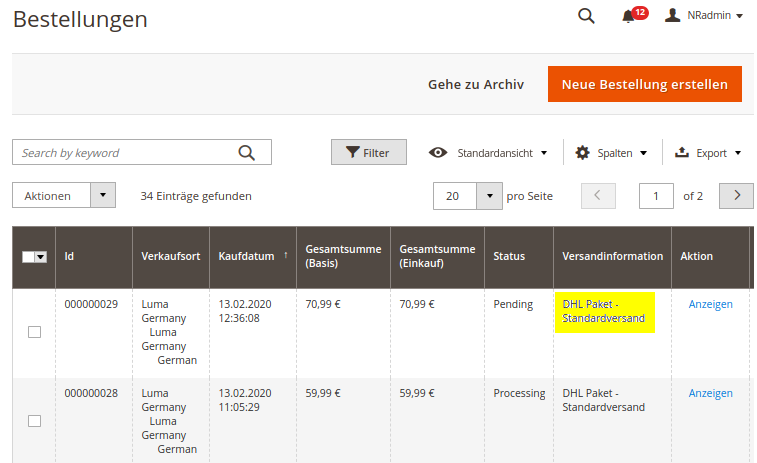
Um ein Versandlabel zu erstellen, muss eine Sendung (Lieferung) im Adminpanel erstellt werden.
Navigieren Sie zur Seite Neue Sendung, wählen Sie die zu versendenden Artikel aus und aktivieren Sie die Checkbox Versandetikett erstellen (Create shipping labels).
Verkäufe → Bestellungen → Ansehen → Versenden

Wenn Sie auf die Schaltfläche Lieferschein erstellen… (Submit shipment) klicken, wird das Packaging-Popup geöffnet. Hier können die gewählten Artikel einzelnen Paketen zugeordnet und Sendungsparameter angegeben werden.

Beachten Sie, dass die Zuordnung von Artikeln zu verschiedenen Paketen zu mehreren Versandlabeln ohne Bezug zueinander führt. Sogenannte Multi-Colli-Sendungen werden derzeit nicht von DHL Paket unterstützt.
Das DHL Packaging-Popup ist mit Standardwerten aus dem Katalog (Produktattribute) und der Store-Konfiguration vorbelegt. Wenn alles richtig eingestellt ist, ist das Versandetikett nur einen Klick entfernt: Überprüfen Sie die Paket-Einstellungen und klicken Sie auf die Schaltfläche "Versandetikett erstellen".
Für nationale Sendungen sind die wichtigsten Parameter:
- Artikelgewicht
- Versandprodukt
- Verpackungsgewicht (Tara)
- Verpackungsmaße (optional)
Das Artikelgewicht kann (und sollte) im Produktkatalog verwaltet werden:
Katalog → Produkte → Bearbeiten → Gewicht
Der Standardwert für das Versandprodukt kann in der Modulkonfiguration eingestellt werden:
Stores → Konfiguration → Verkäufe → Versenden mit Post & DHL → DHL Paket → Voreinstellungen für Lieferungen → Versandprodukte
Für nationale Sendungen stehen folgende Versandprodukte zur Verfügung:
- Paket National für Sendungen bis 31,5 kg
- DHL Kleinpaket Maxgröße 25 x 35,3 x 8 cm. Maximalgewicht 1kg
- Deutsche Post Internetmarke für kleinere/leichtere Sendungen
Die Verfügbarkeit der Internetmarke-Versandprodukte hängt von den gewählten Zusatzservices ab, die buchbaren Zusatzservices vom ausgewählten Versandprodukt.
Verpackungsgewicht und -abmessungen können in der Modulkonfiguration eingestellt werden:
Stores → Konfiguration → Verkäufe → Versandeinstellungen → Sendungsverarbeitung → Paketgrößen
Wenn bereits eine Sendung (Lieferung) ohne Buchung eines DHL-Versandetiketts erstellt wurde, können Sie das DHL Packaging-Popup auch nachträglich über die Seite mit den Sendungsdetails aufrufen:
Verkäufe → Lieferungen → Anzeigen → Versand und Tracking Information → Versandetikett erstellen...
Verkäufe → Bestellungen → Anzeigen → Lieferungen → Anzeigen → Versand und Tracking Information → Versandetikett erstellen...
Die Erstellung einer internationalen Sendung ähnelt einer nationalen Sendung. Wenn eine Sendung Zollpapiere erfordert, erscheinen im DHL Packaging-Popup zusätzliche Eingabefelder:
- Zollwert
- Tarifnummer (HS Code)
- Ursprungsland
- Exportbeschreibung (pro Artikel)
- Zollwert des Pakets
- Paketbeschreibung
- Handelsklauseln
- Inhaltskategorie
- Beschreibung des Inhalts
- Versandkosten / Gebühren
- Einlieferungsstelle
- Genehmigungs-Nummer
- Bescheinigungs-Nummer
- Zollreferenz des Absenders
- Zollreferenz des Empfängers
- Elektronische Export-Benachrichtigung (ja / nein)

Die zusätzlichen Angaben sind mit Standardwerten aus Katalog (Produkt-Attribute) und Modulkonfiguration vorbefüllt.
Katalog → Produkte → Bearbeiten → Item Export Description
Katalog → Produkte → Bearbeiten → HS Code
Katalog → Produkte → Bearbeiten → Herstellungsland
Stores → Konfiguration → Verkäufe → Versenden mit Post & DHL → Allgemeine Konfiguration → Voreinstellungen für Lieferungen
Stores → Konfiguration → Verkäufe → Versenden mit Post & DHL → DHL Paket → Voreinstellungen für Lieferungen
- Zollwert wird berechnet aus Artikelpreisen und Steuerkonfiguration
- Versandkosten werden aus der Bestellung übernommen
- Exportbeschreibung, HS-Code und Ursprungsland können im Katalog verwaltet werden
- Paketbeschreibung basiert auf den einzelnen Artikeln
- Die übrigen Parameter können in der Modulkonfiguration eingestellt werden
Die Kennummer für Zollzwecke des Absenders kann je Zielland konfiguriert werden, bspw. VOEC-Nummer für den Versand nach Norwegen oder EORI-Nummer für EU-Länder.

Sollten Sie anfallende Steuern und Abgaben bereits im Checkout vom Kunden erhoben haben, dann wählen Sie den Service Postal Delivery Duty Paid (PDDP) um sicherzustellen, dass der Versender anstelle des Empfängers die Abgaben abführt.
Im DHL Geschäftskundenportal ist es möglich, wiederverwendbare Adressbucheinträge zu verwalten.

An einem Adressbucheintrag kann ein Logo hinterlegt werden, das auf den Paketaufkleber aufgedruckt wird. Um anstelle des in Magento hinterlegten Versandursprungs eine Absenderadresse aus dem DHL-Adressbuch zu verwenden, hinterlegen Sie die "Absenderreferenz" des gewünschten Eintrags in der Magento Modulkonfiguration:
Stores → Konfiguration → Verkäufe → Versenden mit Post & DHL → DHL Paket → Voreinstellungen für Lieferungen → Absenderreferenz im DHL-Adressbuch
Beachten Sie, dass diese Funktionalität nur produktiv genutzt werden kann, da das persönliche Adressbuch im Sandbox-Modus nicht zur Verfügung steht.
Auf die Versandlabel-PDFs kann einzeln oder gesammelt für mehrere Lieferungen zugegriffen werden (Massenaktion).
Um das Label für eine einzelne Lieferung zu öffnen, gehen Sie auf die Lieferungs-Detailseite und klicken Sie im Abschnitt Versand und Tracking-Informationen auf Versandaufkleber drucken.
Verkäufe → Lieferungen → Ansehen
Verkäufe → Bestellungen → Ansehen → Lieferungen → Ansehen

Zum Öffnen der Versandlabel mehrerer Lieferungen auf einmal:
- gehen Sie in die Liste der Bestellungen oder der Lieferungen,
- wählen Sie die gewünschten Bestellungen oder Lieferungen,
- wählen Sie die Massenaktion Paketaufkleber drucken.
Verkäufe → Lieferungen

Verkäufe → Bestellungen

Beachten Sie bitte, dass hiermit nur Versandlabels geöffnet werden können, die bereits im Shopsystem angelegt sind.
Um Versandlabel extern weiterzuverarbeiten, können sie an eine in der Modulkonfiguration hinterlegte E-Mail-Adresse gesendet werden.
Stores → Konfiguration → Verkäufe → Versandeinstellungen → Sendungsverarbeitung → Label-E-Mail

Wenn die Funktionalität aktiviert ist und ein Versandlabel aktualisiert oder hinzugefügt wird, dann wird eine E-Mail mit Label im Anhang versendet. Dies kann z.B. für E-Mail Printing nützlich sein.
DHL Paket bietet Paketempfängern zusätzliche Services an. Mit der Extension können Händler dem Käufer diese Dienste über die Modulkonfiguration anbieten:
Stores → Konfiguration → Verkäufe → Versenden mit Post & DHL → DHL-Paket → Zusätzliche Versandservices im Checkout
Der Service Paketankündigung überträgt die E-Mail-Adresse des Käufers an DHL, um Benachrichtigungen über den Lieferfortschritt zu ermöglichen. Mit den Services Ablageort und Nachbarschaftszustellung können Käufer einen alternativen Zustellort für ihre Lieferung angeben.
Der Service Keine Nachbarschaftszustellung hingegen ermöglicht Ihren Kunden eine diskrete Zustellung von sensiblen Sendungsinhalten, indem eine Ersatzzustellung beim Nachbarn ausgeschlossen wird.
Mit dem Dienst Liefertag können Käufer einen Tag für die Zustellung angeben. Dieser Service ist mit zusätzlichen Kosten verbunden, die zum Bestellbetrag des Käufers hinzugefügt werden können. Wenn zusätzliche Gebühren angegeben werden, werden diese als separate Position in der Bestellung angezeigt.

Einige internationale Ziele erlauben die Zustellung an den Closest Drop-Point: ein Schließfach oder einen Paketshop nahe der angegebenen Lieferadresse.
GoGreen Plus: Klimaneutraler Versand mit DHL GoGreen Plus. Verfügbar nur für Inlandssendungen innerhalb Deutschlands. Ein Aufpreis kann konfiguriert werden. Hinweis: Bei aktivierter Standardbeauftragung im DHL Geschäftskundenportal wird dieser Service automatisch angewendet, unabhängig von dieser Shop-Einstellung.
Zusatzservices sind nur für Käufer im Checkout verfügbar. Sie können nicht bei Admin-Bestellungen gebucht werden. Beim Erstellen des Versandlabels kann die Auswahl des Käufers nur vollständig deaktiviert werden. Es ist nicht möglich, den ausgewählten Wert zu ändern (z.B. einen anderen Liefertag auszuwählen).
Mit der Extension können Käufer einen Abholort für die Zustellung auswählen. Im Checkout ermöglicht eine interaktive Karte die Suche nach Orten, an die das Paket anstelle der regulären Lieferadresse geliefert werden soll.

Konfigurieren Sie dazu ein MapBox-API-Token für OpenStreetMap und aktivieren Sie den Dienst in der Modulkonfiguration:
Stores → Konfiguration → Verkäufe → Versenden mit Post & DHL → Allgemeine Konfiguration → Einstellungen für Abholort-Suche → MapBox-API-Token
Stores → Konfiguration → Verkäufe → Versenden mit Post & DHL → DHL-Paket → Zusätzliche Versandservices im Checkout → Lieferung an Paketstation anbieten
DHL Paket unterstützt folgende Arten von Abholorten für die Erstellung von Versandlabeln: DHL Packstation, DHL Postfiliale und DHL Paketshop.
Verbraucher müssen eine Post-Nummer angeben, wenn Packstation-Lieferung ausgewählt ist. Für Lieferungen an Postfiliale und DHL Paketshop ist eine E-Mail-Adresse ausreichend.
Neben den Zusatzservices für Käufer (verfügbar im Checkout) ermöglich die DHL-Extension die Buchung weiterer Services für Händler:
- Adress-Validierung (Leitkodierung)
- Alterssichtprüfung
- Beilege-Retoure
- Bevorzugter Transport
- Übernahme der Einfuhrabgaben (PDDP)
- Zusatzversicherung
- Sperrgut
- Filialrouting
Beim Erstellen eines Versandlabels über das Packaging-Popup können Händler die gewünschten Services wählen:

Um die wiederholte Service-Auswahl zu vereinfachen können Standardeinstellungen in der Modulkonfiguration gesetzt werden:
Stores → Konfiguration → Verkäufe → Versenden mit Post & DHL → DHL Paket → Voreinstellungen für Lieferungen → Nur leitkodierbare Versandaufträge erteilen
Stores → Konfiguration → Verkäufe → Versenden mit Post & DHL → DHL Paket → Voreinstellungen für Lieferungen → Zusätzliche Dienstleistungen
Möchten Sie die vom Kunden in Checkout gewählten Zusatzservices in Transaktions-E-Mails aufführen, geben Sie Folgendes in Ihren E-Mail Templates an der gewünschten Stelle an:
{{layout handle="sales_email_shipping_services" order_id=$order.entity_id area="frontend"}}
Mit der Extension können Käufer und Händler den Versandfortschritt direkt verfolgen. Auf das Tracking-Popup kann über die folgenden Pfade zugegriffen werden:
- Admin-Panel Benutzer:
Verkäufe → Bestellungen → Ansehen → Abschnitt Versandinformationen → Bestellung verfolgen
Verkäufe → Bestellungen → Ansehen → Lieferungen → Ansehen → Versand und Trackinginformationen → Sendung verfolgen
Verkäufe → Bestellungen → Ansehen → Lieferungen → Ansehen → Versand und Trackinginformationen → [Tracking-Nummer]
Verkäufe → Lieferungen → Ansehen → Versand und Trackinginformationen → Diese Sendung verfolgen
Verkäufe → Lieferungen → Ansehen → Versand und Trackinginformationen → [Tracking-Nummer]
- Registrierte Benutzer im Shop-Frontend:
Mein Konto → Meine Bestellungen → Lieferungen → Alle Sendungen verfolgen
Mein Konto → Meine Bestellungen → Lieferungen → Diese Sendung verfolgen
Mein Konto → Meine Bestellungen → Lieferungen → [Tracking-Nummer]
- Gäste im Shop-Frontend:
Bestellungen und Retouren → Lieferungen → Alle Sendungen verfolgen
Bestellungen und Retouren → Lieferungen → Diese Sendung verfolgen
Bestellungen und Retouren → Lieferungen → [Tracking-Nummer]
Wenn Trackinginformationen verfügbar sind, wird die Tracking-Historie im Popup angezeigt. Andernfalls (z. B. wenn das Versandetikett erstellt, aber noch nicht von DHL Paket gescannt / verarbeitet wurde) wird ein externer Link zum DHL Track & Trace-Portal angezeigt.
Jede Sendung einzeln zu erstellen kann für Händler mit einem hohen Sendungsvolumen zeitaufwändig sein. Um dieses Problem zu lösen, ermöglicht die Extension die Massenverarbeitung von Sendungen, entweder manuell oder vollautomatisch.
Für beide Varianten müssen Produktattribute und Standardeinstellungen in der Modulkonfiguration (zusätzliche Services, Zolleinstellungen usw.) korrekt festgelegt worden sein. Sendungen, die eine Händlerinteraktion erfordern (z.B. weil das Artikelgewicht nicht im Katalog konfiguriert ist), können nicht über die Massenverarbeitung verarbeitet werden.
Beachten Sie dazu bitte auch die folgenden Einstellungen:
Stores → Konfiguration → Verkäufe → Versandeinstellungen → Massenverarbeitung → Automatische Erzeugung von Versandetiketten
Um mehrere bestimmte Bestellungen manuell zu verarbeiten,
- navigieren Sie zur Bestellliste,
- wählen Sie die zu verarbeitenden Bestellungen aus und
- verwenden Sie die Massenaktion Versandetiketten erzeugen.

Wenn es nicht sinnvoll ist, Versandkarton oder Versandprodukt für alle Bestellungen gleichermaßen zentral in der Modulkonfiguration zu setzen, dann bietet die interaktive Massenaktion einen zusätzlichen Schritt, um diese Einstellungen für jede selektierte Bestellung individuell festzulegen.
Um mehrere bestimmte Bestellungen interaktiv zu verarbeiten,
- aktivieren Sie das Feature in der Modulkonfiguration,
Stores → Konfiguration → Verkäufe → Versandeinstellungen → Massenverarbeitung → Automatische Erzeugung von Versandetiketten → Interaktive Massenaktion aktivieren - navigieren Sie zur Bestellliste,
- wählen Sie die zu verarbeitenden Bestellungen aus und
- verwenden Sie die Massenaktion Versandetiketten erzeugen.
Im Gegensatz zur regulären Massenaktion öffnet sich daraufhin ein Formular, das es ermöglicht, Versandkarton oder Versandprodukt individuell anzupassen.

Nach dem Absenden des Formulars wird die Massenverarbeitung mit den gewählten Einstellungen anstelle der zentral konfigurierten Standardwerte ausgeführt.
Um alle wartenden Bestellungen automatisch zu verarbeiten
- richten Sie Cronjobs ein und
- konfigurieren Sie die automatische Label-Erstellung unter
Stores → Konfiguration → Verkäufe → Versandeinstellungen → Massenverarbeitung → Automatische Erzeugung von Versandetiketten
Wenn Sie Cronjobs für die vollautomatische Verarbeitung verwenden, wird dringend empfohlen, den Versandstatus im Auge zu behalten, um eine Anhäufung fehlgeschlagener Sendungen zu vermeiden.
Alle über den DHL Paket-Webservice erstellten Label sind nach ihrer Manifestation kostenpflichtig - unabhängig davon, ob sie tatsächlich verwendet werden oder nicht. Die Sendungsmanifestation erfolgt automatisch jeden Tag im DHL Geschäftskundenportal.
Solange Versandaufträge nicht manifestiert sind, können sie kostenlos storniert werden. Um die Label einer Sendung zu stornieren, rufen Sie die Seite mit den Versanddetails auf und klicken Sie in der Symbolleiste der Hauptaktionen auf die Schaltfläche Versandaufträge stornieren:
Verkäufe → Lieferungen → Ansehen
Verkäufe → Bestellungen → Ansehen → Lieferungen → Ansehen
Wenn die Stornierung der Trackingnummern am Webservice nicht fehlgeschlagen ist, werden alle für diese Sendung erstellten DHL-Label storniert und entfernt. Es ist nicht möglich, einzelne Label einer Lieferung mit mehreren Paketen zu stornieren, da Magento es nicht erlaubt, sie einzeln neu zu erstellen.
Beachten Sie, dass in seltenen Fällen einer teilweisen Stornierung (d.h. einige der Trackingnummern konnten storniert werden, andere jedoch nicht) die Label dennoch aus dem System gelöscht werden.
Der Magento-Bestellstatus gibt nicht an, ob für eine Bestellung ein Versandlabel erstellt wurde oder nicht. Dafür fügt die Extension der Bestellliste eine separate Spalte Label Status hinzu. Die möglichen Einträge sind:
- Ausstehend: Versandlabel wurden storniert oder noch nicht erstellt.
- Teilweise: Versandlabel wurden für einige der bestellten Artikel erstellt.
- Verarbeitet: Versandlabel wurden für alle bestellten Artikel erstellt.
- Fehlgeschlagen: Versandlabel-Erstellung wurde versucht, ist aber fehlgeschlagen.
Damit der Label-Status in der Tabelle angezeigt wird, muss die Spalte in den Einstellungen aktiviert werden:

Um nach bestimmten Zuständen zu suchen, kann die Filterfunktion genutzt werden:

Die Extension sammelt verschiedene Daten für die Label-Erzeugung, die nicht Teil des Standard-Magento-Datenschemas sind:
- Paket-Parameter: Paket-Voreinstellungen, Zollinformationen
- Artikel-Parameter: zusätzliche Produktattribute, Zollinformationen
- Service-Parameter: DHL Zusatzservices inkl. Mehrkosten
Diese Daten werden von verschiedenen Quellen während des Bestell- und Verarbeitungsprozesses gesammelt:
- Nutzereingaben Checkout
- Katalogdaten
- Eingaben im Admin-Panel
- Modulkonfiguration
Damit Dritt-Systeme in der Lage sind, Lieferungen zu verarbeiten, erweitert die Extension das Schema von Magento-Bestellungen.
Über einen REST API Aufruf von {{baseUrl}}/V1/orders/:id können die notwendigen Zusatzinformationen zur Versandverarbeitung aus folgenden Feldern gelesen werden:
-
extension_attributes.shipping_assignments.shipping.-
address.extension_attributes.-
nrshipping_street_name: Straßenname (ohne Hausnummer) -
nrshipping_street_number: Hausnummer -
nrshipping_street_supplement: Zusatzangaben zur Straßenadresse
-
-
total.extension_attributes.-
nrshipping_additional_fee: Netto-Serviceaufschlag in Währung des Shops -
nrshipping_additional_fee_incl_tax: Brutto-Serviceaufschlag in Währung des Shops -
base_nrshipping_additional_fee: Netto-Serviceaufschlag in Basiswährung -
base_nrshipping_additional_fee_incl_tax: Brutto-Serviceaufschlag in Basiswährung
-
-
extension_attributes.-
nrshipping_shipping_options.package: Paket-Parameter, z.B. Gewicht, Maße, DHL-Versandprodukt -
nrshipping_shipping_options.services: Weitere Services, z.B. Nachnahme, Zusatzversicherung
-
-
-
extension_attributes.shipping_assignments.items[].-
extension_attributes.-
nrshipping_country_of_manufacture: Herstellungsland des Artikels -
nrshipping_hs_code: Zolltarifnummer (HS-Code) des Artikels -
nrshipping_export_description: Zollbeschreibung des Artikels
-
-
-
extension_attributes.item_applied_taxes[type=nrshipping_fee].applied_taxes[].-
percent: Steuer-Prozentsatz auf Serviceaufschlag -
amount: Steuerbetrag für Serviceaufschlag in Währung des Shops -
base_amount: Steuerbetrag für Serviceaufschlag in Basiswährung
-
Mit der Extension können Retourenlabel entweder zusammen mit dem regulären Versandetikett oder nachträglich auf Anfrage erstellt werden.
Um die Retourenfunktion nutzen zu können, muss der DHL Geschäftskundenvertrag die Funktion Retouren sowie eine Abrechnungsnummer für das Produkt Retoure enthalten.
Ein Retourenlabel kann durch den Händler zusammen mit dem regulären Versandlabel angefordert werden. Dies kann pro Sendung im Packaging-Popup oder standardmäßig über die Modulkonfiguration erreicht werden.
Um ein Retourenlabel für eine einzelne Sendung zu buchen, wählen Sie im Packaging-Popup den Service Beilegeretoure.
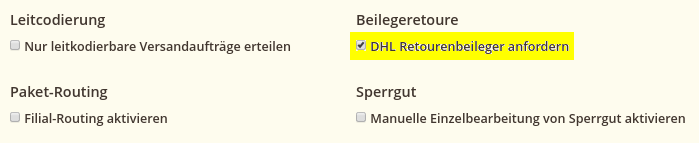
Um standardmäßig ein Retourenlabel bei der Massenverarbeitung von Sendungen zu erstellen, aktivieren Sie Beilegeretoure in der Modulkonfiguration.
Stores → Konfiguration → Verkäufe → Versenden mit Post & DHL → DHL Paket → Voreinstellungen für Lieferungen → Zusätzliche Dienstleistungen → Beilegeretoure aktivieren

Das Retourenlabel erscheint als weitere Seite im Label-PDF und kann dann gedruckt und beim Versand ins Paket gelegt werden.
Ein Retourenlabel kann nachträglich von Händlern abgerufen werden, wenn eine Sendung bereits erstellt wurde. Diese Option lässt sich in die native RMA-Funktion von Magento Commerce (ehemals Enterprise Edition) integrieren, ist aber auch in Magento Open Source (ehemals Community Edition) verfügbar. Der Unterschied zwischen beiden Plattformen besteht darin, dass Magento Commerce die vorherige Autorisierung einer Retoure ermöglicht, während der Käufer bei Magento Open Source jederzeit ohne vorherige Genehmigung ein Retourenlabel erstellen kann. Mit der Extension kann ein On-Demand-Retourenlabel erstellt werden, unabhängig davon, welcher Spediteur die Hinsendung geliefert hat.
Um Online-Retoure zu aktivieren, müssen die Login-Daten für DHL Paket Retoure konfiguriert sein:
Stores → Konfiguration → Verkäufe → Versenden mit Post & DHL → DHL Paket Retoure
Um Retourenlabels auf Magento Commerce zu erzeugen, folgen Sie der Magento Commerce RMA user documentation.
Um Retourenlabels auf Magento Open Source zu erzeugen, öffnen Sie eine Bestellung im Händlerbereich und betätigen Sie die Schaltfläche Rücksendung erzeugen in der Aktionsleiste. Bestätigen Sie die Absenderadresse und wählen Sie die zu retournierenden Artikel. Übermitteln Sie abschließend das Formular.
Die neue Rücksendung mit erzeugten Retourenlabels finden Sie im Reiter Rücksendungen.

In Magento Commerce können Retourenlabels durch den Kunden mittels des nativen RMA-Prozesses erstellt werden.
Stores → Konfiguration → Verkäufe → Verkäufe → RMA Einstellungen → RMA in Storefront aktivieren: Ja
Wenn die native Funktionalität nicht aktiviert ist – oder auf Magento Open Source nicht verfügbar ist – dann kann der vereinfachte Ablauf in der Modulkonfiguration aktiviert werden:
Stores → Konfiguration → Verkäufe → Versenden mit Post & DHL → DHL Paket Retouren → Allgemeine Einstellungen → Aktiviert
Somit können Kunden Retourenlabels in der Bestellansicht im Kundenkonto erstellen.
Mein Konto → Meine Bestellungen → Bestellung ansehen → Rücksendeetikett erstellen
Bestellungen und Retouren → Bestelldaten absenden → Rücksendeetikett erstellen

Es erscheint ein Formular, in dem die Absenderadresse überprüft und diejenigen Artikel ausgewählt werden können, die retourniert werden sollen. Beim Absenden des Formulars wird eine neue Seite mit dem Retourenlabel-PDF und (bei Versand im Inland) einem QR-Code-Bild geöffnet. Das QR-Code-Bild kann verwendet werden, um das Retourenlabel durch den Paketboten oder die Abgabestelle (z. B. eine Postfiliale) bei Einlieferung drucken zu lassen.

Falls der Kunde ein Kundenkonto besitzt, dann kann später im Bereich Meine Rücksendeetiketten erneut auf die Dokumente zugegriffen werden.
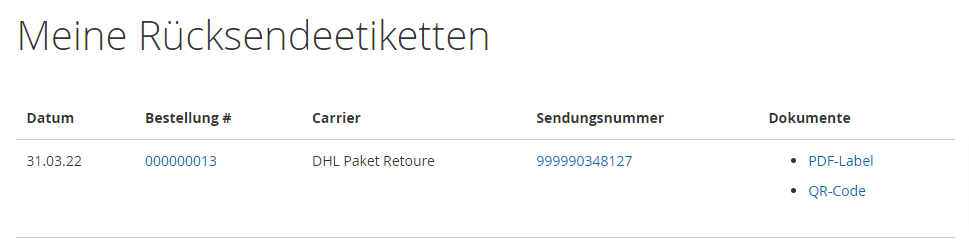
Im Händlerbereich können die durch den Kunden erzeugten Dokumente im Reiter Rücksendungen einer Bestellung eingesehen werden.
Retourenlabels, egal ob sie im Händlerbereich oder Kundenkonto erstellt worden sind, können dem Kunden via E-Mail zugesendet werden.
Labels für Retouren werden im Reiter Rücksendungen einer Bestellung im Händlerbereich angezeigt. Die Auflisting enthält eine Aktion Rücksendeetikett senden, welche die Labels an die E-Mail-Adresse des Kunden verschickt.
Das Standard-Template kann angepasst werden, indem Sie ein eigenes Template unter Marketing → E-Mail-Vorlagen erstellen. Geben Sie dem angepassten Template einen eindeutigen Namen und wählen Sie es in der Modulkonfiguration:
Stores → Konfiguration → Verkäufe → Versandeinstellungen → Sendungsverarbeitung → E-Mail-Template für Retouren
Der Absender der E-Mail wird durch die Einstellung in den Verkaufs-E-Mails bestimmt:
Stores → Konfiguration → Verkäufe → Verkaufs-E-Mails → Versand → Absender Versand-E-Mail
Die Post & DHL Shipping-Erweiterung sendet Kundendaten zur Ausführung des Versands an die DHL-Webservices:
- Um verfügbare Zusatzservices im Checkout zu ermitteln, wird die Postleitzahl des Käufers an die DHL Parcel Management API gesendet.
- Um ein Versandlabel zu erstellen, wird die Empfängeradresse des Käufers an die DHL Business Customer Shipping API gesendet.
- Wenn der Dienst Paketankündigung ausgewählt wurde, wird die E-Mail-Adresse des Käufers an die DHL Business Customer Shipping API gesendet, um den Käufer über den Paketzustellungs-Fortschritt zu informieren.
- Wenn der Service Zustellung an Abholort (Packstation oder Postfiliale) ausgewählt wurde, wird die Postnummer des Käufers an die DHL Business Customer Shipping API gesendet, um den Käufer über die Paketzustellung zu informieren.
- Wenn die Zustellung an eine Postfiliale ausgewählt wurde und keine Postnummer angegeben wurde, wird die E-Mail-Adresse des Käufers an die DHL Business Customer Shipping API gesendet, um den Käufer über die Paketzustellung zu informieren.
- Wenn der Service Nachbarschaftszustellung ausgewählt wurde, wird die Adresse des Nachbarn an die DHL Business Customer Shipping API gesendet, damit der Paketbote das Paket dorthin liefert.
- Um ein Retourenlabel zu buchen, wird die Empfängeradresse des Käufers an die DHL Retouren API gesendet.
Zusätzlich zum Standard Magento Datenbank-Schema speichert die Extension folgende Kundendaten in den genannten Datenbank-Tabellen:
-
nrshipping_recipient_street: Dassales_order_address.streetFeld, aufgeteilt in Straßenname, Hausnummer, Adresszusatz -
nrshipping_quote_address_shipping_option_selectionundnrshipping_order_address_shipping_option_selection: Details zu Zusatzservices, die im Checkout gewählt wurden, z.B.- die Postnummer des Käufers bei Lieferung an einen Abholort
- die Adresse des Nachbarn bei Nutzung der Nachbarschaftszustellung
Wenn die Protokollierung (Logging) aktiviert wurde, können die DHL-Logdateien im Magento-Logverzeichnis ebenfalls die oben genannten Daten enthalten. Die Protokollierung sollte nur zur Fehlerbehebung aktiviert sein, und die Log sollten regelmäßig gelöscht werden.
Die Extension speichert einen Eintrag mit dem Namen nrshipping_data_storage im Local Storage des Browsers. Dieser dient dazu, die gewählten DHL-Zusatzservices (z.B. Wunschzeit) während des Checkout-Vorgangs zwischenzuspeichern. Die Extension setzt explizit keine Cookies im Browser.
Die Spalte Label Status in der Bestelliste zeigt an, ob eine Labelerstellung fehlgeschlagen ist. In diesem Abschnitt werden verschiedene Möglichkeiten zum Aufspüren und Beheben von Fehlerursachen beschrieben. Falls Sie Fragen haben, die in diesem Abschnitt nicht beantwortet wurden, schauen Sie bitte in das Support Portal (FAQ).
Fehlermeldungen vom DHL Paket Webservice werden zu den Bestellkommentaren hinzugefügt.

Die Genauigkeit der Fehlermeldungen hängt von der Art des Fehlers ab. Wenn nur eine allgemeine Fehlermeldung erscheint, kann die genaue Fehlerursache ggf. ermittelt werden, indem die Bestellung einzeln (von Hand) verarbeitet wird:
-
Wenn Sie eine Bestellung manuell über das Packaging-Popup versenden, wird die Fehlermeldung des Webservices sofort angezeigt.

-
Beim Nutzung der Massenaktion Sendungen erstellen werden die Fehlerursachen für die jeweilige Bestellung über der Auftragsliste angezeigt.

In seltenen Fällen bricht die Kommunikation zum DHL Webservice ab, nachdem das Versandetikett im Geschäftskundenportal bereits erzeugt wurde. Dies sollte geprüft werden, wenn folgende Fehlermeldung auftritt:
No response received from web service. If a label was created in the DHL Business Customer Portal, please cancel it and try again.
Melden Sie sich im DHL Geschäftskundenportal an und stornieren Sie dort das Versandetikett, falls es für die betroffene Bestellung vorliegt. Buchen Sie das Label anschließend wie gewohnt erneut, um das PDF-Dokument und die Tracking-Historie in Ihrer Magento-Installation zur Verfügung zu haben.
Die Post & DHL Shipping-Erweiterung kann so konfiguriert werden, dass die Webservice-Kommunikation protokolliert wird. Navigieren Sie zur Modulkonfiguration und aktivieren Sie die Protokollierung (Logging).
Stores → Konfiguration → Verkäufe → Versenden mit Post & DHL → DHL Paket → Allgemeine Einstellungen → Protokollierung
Stores → Konfiguration → Verkäufe → Versenden mit Post & DHL → DHL Paket → Allgemeine Einstellungen → Protokollierungsstufe
Stores → Konfiguration → Verkäufe → Versenden mit Post & DHL → DHL Paket Retouren → Allgemeine Einstellungen → Protokollierung
Stores → Konfiguration → Verkäufe → Versenden mit Post & DHL → DHL Paket Retouren → Allgemeine Einstellungen → Protokollierungsstufe
Stores → Konfiguration → Verkäufe → Versenden mit Post & DHL → Deutsche Post Internetmarke → Allgemeine Einstellungen → Protokollierung
Stores → Konfiguration → Verkäufe → Versenden mit Post & DHL → Deutsche Post Internetmarke → Allgemeine Einstellungen → Protokollierungsstufe
Die Protokollierungsstufe filtert die Meldungen je nach Schweregrad:
- Fehler: Requests, bei denen die Label-Erstellung fehlgeschlagen ist
- Warnungen: Fehler + Requests mit erfolgreicher Label-Erstellungen, bei denen aber Probleme aufgetreten sind, die vom Webservice gelöst wurden
- Info: Fehler + Warnungen + erfolgreiche Label-Erstellungen ohne Probleme
Die Log-Dateien liegen im Magento Log-Verzeichnis:
var/log/dhl_paket.logvar/log/dhl_paket_returns.logvar/log/deutschepost_internetmarke.log
Sobald die Fehlerursache bekannt ist, können die Daten korrigiert werden, um ein Label zu erstellen. Die relevanten Daten für die Erstellung von Labels sind:
- Modulkonfiguration
- Adressen (Absender und Empfänger)
- Versandoptionen
Stellen Sie in der Modulkonfiguration sicher, dass die DHL Geschäftskundendaten (Benutzer, Kennwort, EKP) korrekt konfiguriert sind. Die Teilnahmenummern müssen entsprechend den Vertragsdaten im DHL Konto eingetragen werden. Die Abrechnungsnummer besteht aus EKP, Verfahren und Teilnahmenummer. Beispiel:
| Abrechnungsnummer | EKP | Verfahren | Teilnahmenummer |
|---|---|---|---|
| 22222222220101 | 2222222222 | 01 (V01PAK) | 01 |
| 22222222225302 | 2222222222 | 53 (V53WPAK) | 02 |
| 22222222220703 | 2222222222 | 07 (V07PAK) | 03 |
Die Empfängeradresse des Käufers kann im Abschnitt Adressinformationen der Bestellung bearbeitet werden. Durch Bearbeiten der Adresse wird ein Mechanismus ausgelöst, mit dem die Straße in separate Felder für Straßenname, Hausnummer und Adresszusatz aufgeteilt wird. Wenn dieser Mechanismus fehlschlägt oder nicht zum gewünschten Ergebnis führt, kann die geteilte Adresse manuell nachbearbeitet werden.

Die Option Nur leitkodierbare Versandaufträge erteilen (Print Only If Codeable) steuert, ob ein Versandetikett gebucht werden soll, obwohl Adressvalidierungsfehler auftreten. Wenn diese Option aktiviert ist, verhindert ein Validierungsfehler, dass das Etikett erstellt wird. Ist die Option deaktiviert, versucht der DHL-Webservice, kleinere Fehler in der Adresse zu korrigieren, sofern möglich.
Versandoptionen (z.B. falsches Gewicht oder ungültige Serviceauswahl bzw. -kombination) können korrigiert werden, indem eine Bestellung manuell über das Packaging-Popup verarbeitet wird.
DHL Paket kann Sie als Versandhändler in Deutschland bei Ihrer Aufgabe der Erhaltung der Adressdatenqualität in Ihrem System unterstützen. Die Deutsche Post Direkt GmbH, eine 100%ige Konzerntochter, bietet hierzu interessante versandnahe Zusatzservices an:
- Datafactory AUTOCOMPLETE bietet Kunden im Shop-Frontend eine automatische Vervollständigung für Rechnungs- und Lieferadressen in Deutschland.
- ADDRESSFACTORY ermöglicht Ihnen die automatische Analyse und Korrektur von Versandadressen in Ihrem Shopsystem.
Beide Services können optional, einzeln oder in Kombination genutzt werden. Sie können die entsprechenden Module selektiv einzeln installieren und nutzen oder diese ggf. auch von der Installation durch das Metapackage ausschließen.
Das Metapackage dhl/shipping-m2 bringt die Module PostDirekt_Autocomplete und PostDirekt_Addressfactory als ergänzenden Module für die Nutzung der Services der Deutschen Post Direkt mit.
Die Module kommunizieren mit den entsprechenden Services der Deutsche Post Direkt. Zur Nutzung ist eine entsprechende vertragliche Grundlage mit dem Anbieter Deutsche Post Direkt erforderlich. In diesem Rahmen erhalten Sie auch die notwendigen Zugangsdaten zur Nutzung der Module vom Anbieter.
Eine entsprechende Angebotsanfrage können Sie hier platzieren.
Ausführliche Anwendungs-Dokumentationen rund um Konfiguration und Nutzung der Module von Deutsche Post Direkt finden Sie hier:
Ausführliche Anweisungen zur Deinstallation des Moduls finden Sie in der Datei README.md.
Wenn Sie Fragen haben oder auf Probleme stoßen, werfen Sie bitte zuerst einen Blick in das Support-Portal (FAQ): https://dhl.support.netresearch.de
Sollte sich das Problem damit nicht beheben lassen, können Sie das Support-Team über das o.g. Portal oder per Mail unter [email protected] kontaktieren.